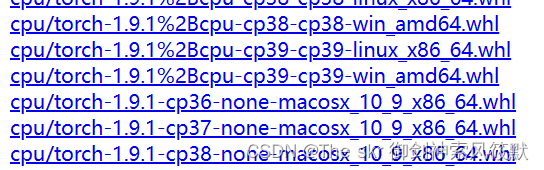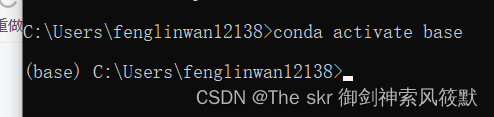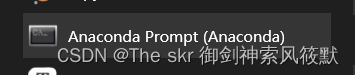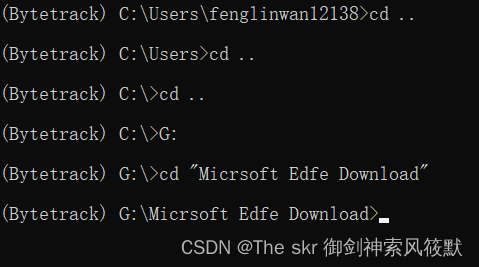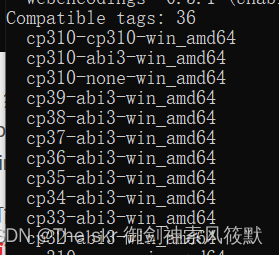| 用whl安装pytorch踩坑实录(whl is not a supported wheel on this platform.) | 您所在的位置:网站首页 › cu115 › 用whl安装pytorch踩坑实录(whl is not a supported wheel on this platform.) |
用whl安装pytorch踩坑实录(whl is not a supported wheel on this platform.)
|
装过pytorch的都知道,用pip或conda命令从官网安装pytorch可能会出现runtime error等错误,安装成功后可能会面临安装的是cpu版本的pytorch,或者是python版本与pytorch版本不匹配等问题。所以我建议可以从下面链接先下载好对应的whl文件,链接如下:https://download.pytorch.org/whl/torch_stable.html 注意: 这个cpu代表是cpu版本的pytorch,torch后面的1.9.1是pytorch版本号,cp38是python的版本为3.8,python版本可以通过python -v命令在命令控制行查看;win代表的是windows系统; 本机安装的是11.6版本的cuda,cu116代表的就是11.6版本的cuda(GPU版本的),cp39就是python版本号为3.9,win就是windows,记住cuda的版本号,python的版本号和系统的种类都很重要!!!
下载好之后,就可以用pip install (whl保存的路径),下面就举个例子: 首先win+R打开
然后输入conda activate base 进入conda 的base环境 当然也可以直接启动anaconda prompt进入conda的base环境 然后conda create - n 虚拟环境名,比如我之前创建的是一个叫Bytetrack的虚拟环境名,当然你也可以直接在base环境安装你的pytorch,那么你就可以不用conda create -n 虚拟环境名 创建一个虚拟环境 。然后创建好虚拟环境,你就可以cd到你whl的目录下,比如我这里的whl文件在G:\Micrsoft Edfe Download位置下,那么我首先需要cd到whl的当前目录,命令如下:
然后再使用pip install 具体的whl文件名,比如我这里的文件名是torch-1.12.1+cu116-cp39-abi3-win_amd64.whl ,那么我的命令就是pip install torch-1.12.1+cu116-cp39-cp39-win_amd64.whl,然后发现出现whl is not a supported wheel on this platform.的错误,输入pip debug --verbose命令查看平台支持的版本,结果如图 对比我们的文件名,发现不在这个支持的版本列表里面,很简单,修改whl文件名即可,我修改后的文件名如下:torch-1.12.1+cu116-cp39-abi3-win_amd64.whl,其实对照上图中的任何一个的名称都可以,然后再用pip install torch-1.12.1+cu116-cp39-abi3-win_amd64.whl 安装,成功。 参考链接: whl is not a supported wheel on this platform.解决办法_做个好男人!的博客-CSDN博客 |
【本文地址】